文章详情页
联想小新Air13笔记本U盘如何安装win10系统 安装win10系统方法介绍
浏览:181日期:2022-12-07 16:33:55
联想小新Air13笔记本三面铝镁合金金属外壳、C面的金属与侧边是一体成型的,比同价位的塑料基底拼接的C面金属无论是手感还是强度都要好太多。那这款笔记本如何一键U盘安装win10呢?下面跟小编一起来看看吧。

安装前准备工作:
1、下载大白菜超级u盘启动制作工具
2、将u盘制作成u盘启动盘
3、下载原版win10系统镜像并存入u盘启动盘;
戴尔vostro成就15 3000笔记本怎么安装win10系统:
1、将u盘启动盘插入usb接口,重启电脑进入大白菜菜单界面,然后按方向键选择【02】大白菜 WIN8 PE标准版(新机器),回车键进入,如图所示:

2、进入大白菜pe界面后,在弹出的大白菜PE装机工具中选择ghost win10系统安装包,接着选择系统盘,点击确定,如图所示:
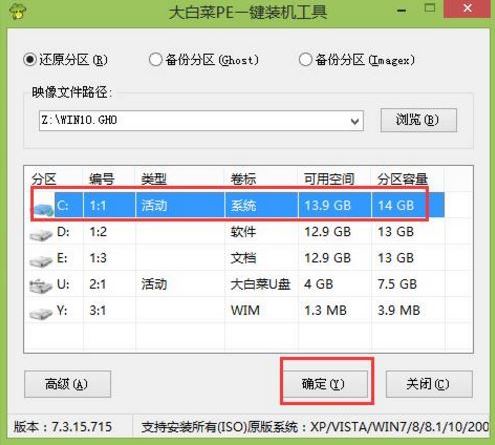
3、之后,我们只需等待系统释放完成,如图所示:
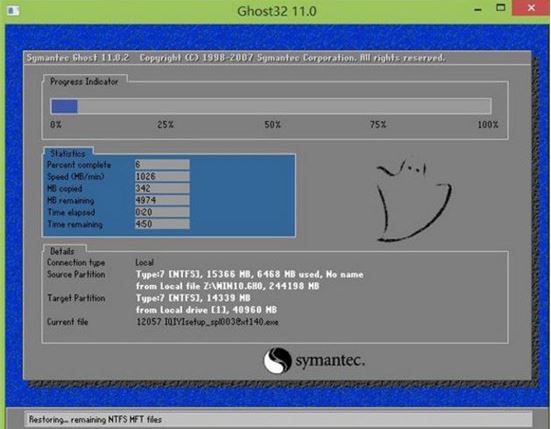
4、等系统释放完成后,重启电脑,等待系统设置完成我们就可以使用win10系统了,如图所示:
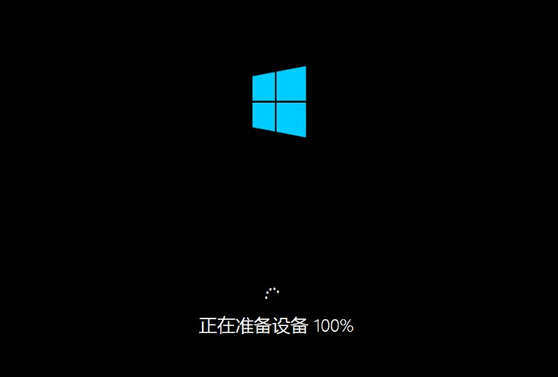 .
.
win10相关攻略推荐:
win10遇见重启不可以进入bios详细处理方法
win10中将家庭版升级专业版具体操作步骤
win10自带截图功能介绍 满足你不同截屏需要!
以上就是联想小新Air13笔记本如何一键u盘安装win10系统操作方法,如果联想小新Air13笔记本用户想要安装win10系统,可以根据上述操作步骤进行安装
相关文章:
1. 基于 Ubuntu 20.04 LTS,KDE neon 20221222 版本发布2. CentOS7中无法找到pci find device函数的解决方法3. centos7怎么关闭ipv6仅使用ipv4?4. 苹果 macOS 13.2 正式版发布 Apple ID 安全密钥更新上线5. Mac如何连接蓝牙耳机?Mac蓝牙耳机连接教程6. Centos7安装Chacha20加密算法详解7. VMware虚拟机怎么分析bug记录?8. gnu bash shell编程之bash编程常用语法、特殊变量整理到一张图片上9. Win7屏幕常亮如何设置?Win7屏幕常亮设置方法介绍10. Windows11电脑屏幕倒过来了怎么办?Windows11电脑屏幕倒过来了解决方法
排行榜

 网公网安备
网公网安备